|
Название |
Тип |
Описание |
Примечание |
|
Idd |
int(4) |
ИД дисциплины |
autoincrement |
|
Idp |
int(4) |
ID преподавателя |
|
|
Disclong |
Varchr(150) |
Название дисциплины |
|
|
Discshort |
Varchr(15) |
Название дисциплины(сокр) |
|
|
Year |
Year(4) |
Год преподавания |
|
|
Semestr |
Int(1) |
семестр |
|
|
Idrp |
Int(4) |
ID рабочей программы |
|
|
liter |
text |
Список литературы |
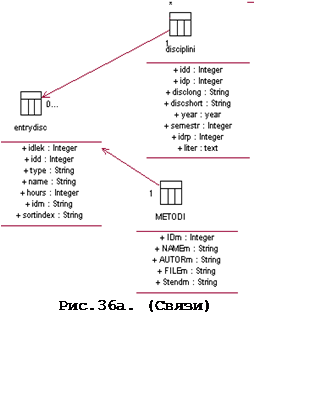
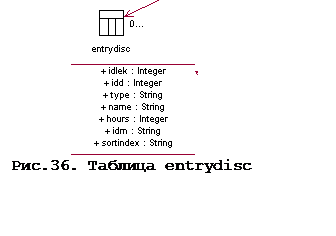 |
Динамические диаграммы
С помощью динамических диаграмм опишем взаимодействие системы.
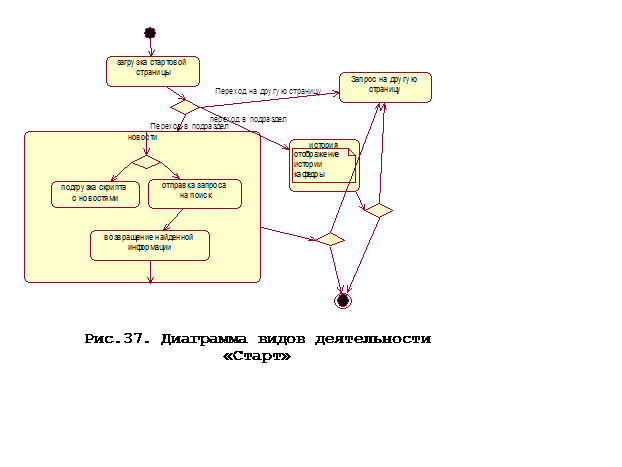 |
|||
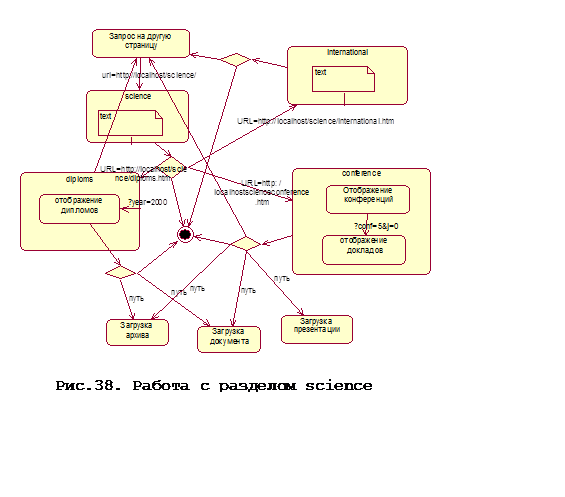 |
|||
Работа с остальными разделами сайта не отображалась, поскольку взаимодействие этих частей и работа с ними происходит аналогично рассмотренным диаграммам на рисунках 37 и 38 (см.выше).
Рассмотрим работу административной части системы.
В данную часть входят такие действия как введение новых данных, а также их редактирование и удаление. Работа с этой частью системы недоступна обычному пользователю и производится администратором системы на сервере.
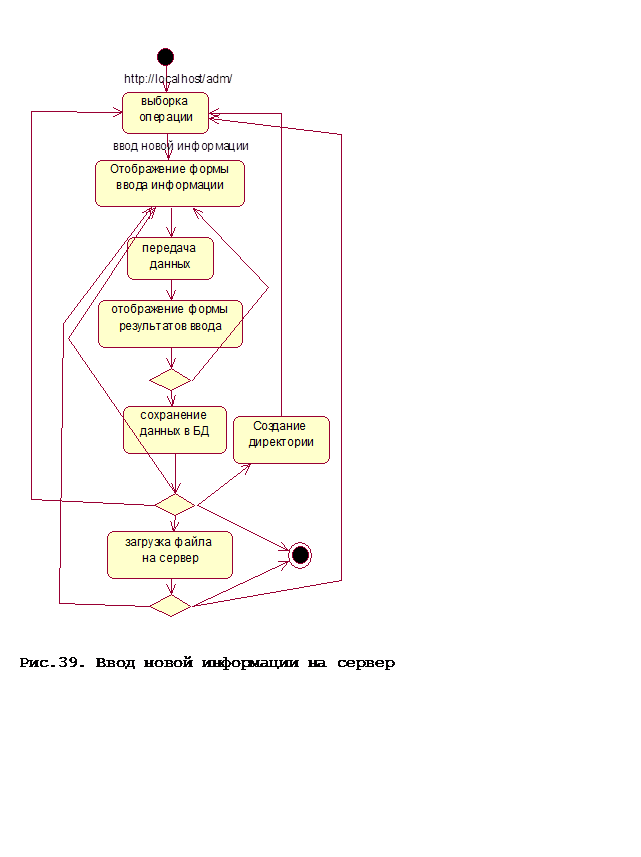 Составим
общую диаграмму для ввода новой информации (рис.39) и редактирования (рис 40).
Составим
общую диаграмму для ввода новой информации (рис.39) и редактирования (рис 40).
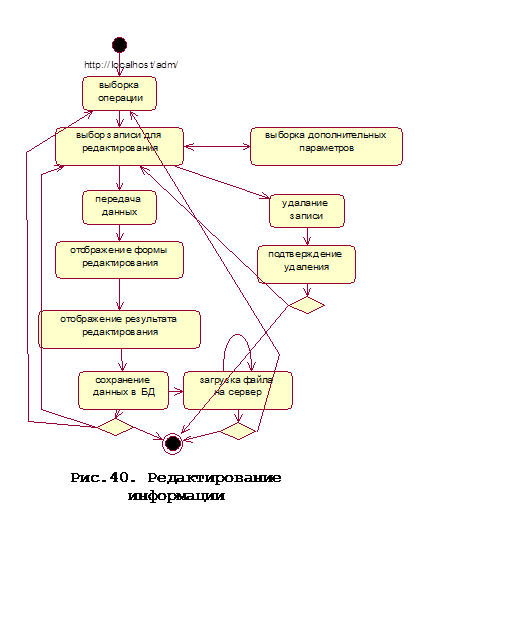 |
Пользовательский интерфейс
Интерфейс пользователя представлен на рисунке 41.
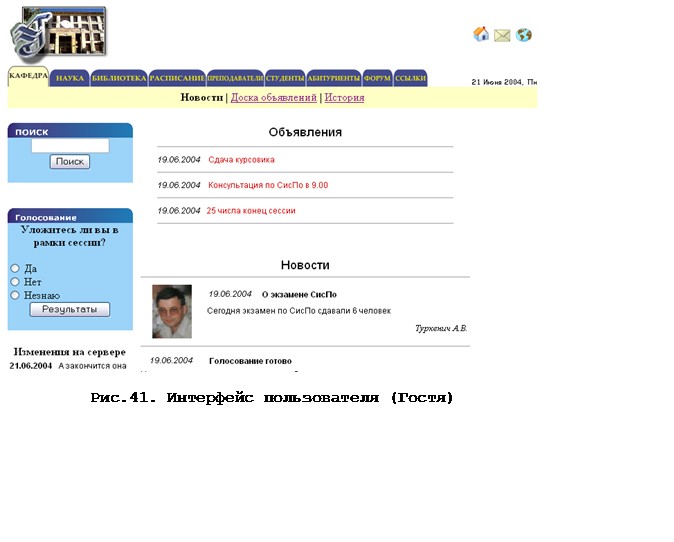 |
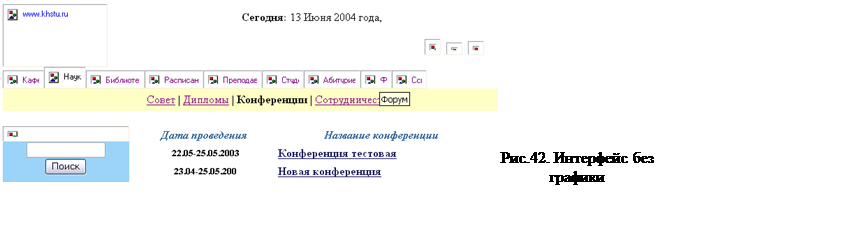 Интерфейс реализован в виде системы вкладок на каждой
из которой содержится раздел сайта. На каждой вкладке имеется так называемое
подменю, с помощью которого можно перемещаться по страничкам раздела. Все
ссылки имеют подсказки, которые можно увидеть при удержании курсора мышки на
ссылке. Также для случая ограничений, которые может накладывать администратор
клиента, предусмотрена работа с сайтом без отображения графической информации
(Рис. 42)
Интерфейс реализован в виде системы вкладок на каждой
из которой содержится раздел сайта. На каждой вкладке имеется так называемое
подменю, с помощью которого можно перемещаться по страничкам раздела. Все
ссылки имеют подсказки, которые можно увидеть при удержании курсора мышки на
ссылке. Также для случая ограничений, которые может накладывать администратор
клиента, предусмотрена работа с сайтом без отображения графической информации
(Рис. 42)
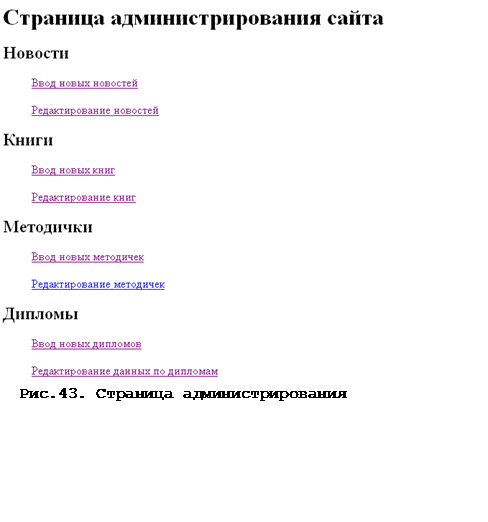 Для пользователя-администратора существует
страничка «Страница администрирования сайта» (Рис.43)
Для пользователя-администратора существует
страничка «Страница администрирования сайта» (Рис.43)
В этом разделе интерфейс представлен в виде системы форм (Рис. 44) и простых страниц с подтверждением информации (Рис.45), либо ошибками(Рис.46).
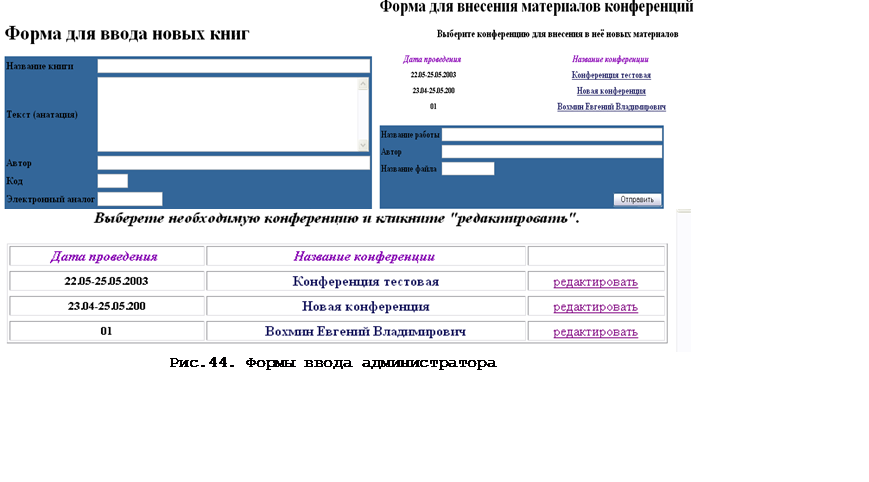 |
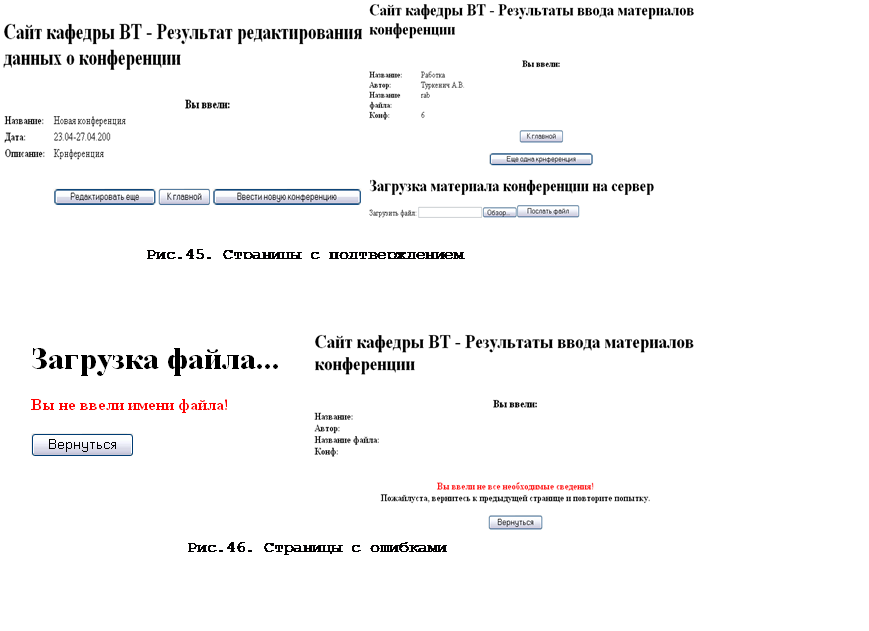
Интерфейс программы создающей выходной файл для обновления баз данных представлен на рисунке 47.
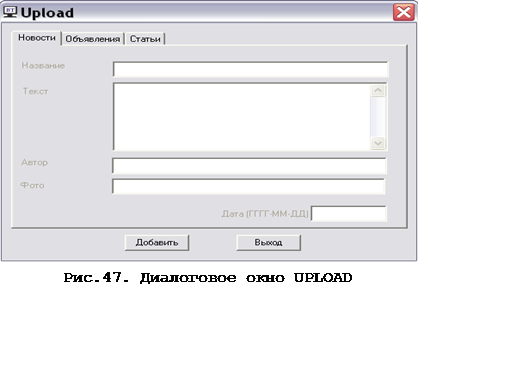 |
Интерфейс представлен системой закладок, в каждой из которых вводятся данные для обновления указанной в заголовке базы данных. По окончании ввода данных необходимо нажать кнопку добавить, после чего произойдёт добавление записи в выходной файл.
Программная часть
При выполнении проекта нами было использовано 2 вида продуктов:
1. Связка PHP-MySQL
2. MS Visual Studio 6.0
В ходе выполнения не было разработано новых алгоритмов так как реализация заключалась в создании выходного файла и считывании с него информации.
Приведём основные выдержки кода:
1. Создание выходного файла
fputs("##############################\n",f1);
fputs("news\n",f1);
fputs("==============================\n",f1);
fputs("",f1);
fputs("\n",f1);
fputs("==============================\n",f1);
txt1.GetWindowText(ps,249);
fputs(ps,f1);
fputs("\n",f1);
fputs("==============================\n",f1);
txt2.GetWindowText(ps,249);
fputs(ps,f1);
fputs("\n",f1);
fputs("==============================\n",f1);
txt3.GetWindowText(ps,249);
fputs(ps,f1);
fputs("\n",f1);
fputs("==============================\n",f1);
fputs("",f1);
fputs("\n",f1);
fputs("==============================\n",f1);
data1.GetWindowText(ps,249);
int i=0;
int j =0;
for(i=0;i<10;)
{
if (ps[i]!='-')
{
ps2[j] = ps[i];
j++;
}
i++;
}
ps2[j] = '\0';
fputs(ps2,f1);
fputs("\n",f1);
fputs("==============================\n",f1);
fputs("",f1);
fputs("\n",f1);
fputs("==============================\n",f1);
fputs("",f1);
fputs("\n",f1);
Уважаемый посетитель!
Чтобы распечатать файл, скачайте его (в формате Word).
Ссылка на скачивание - внизу страницы.